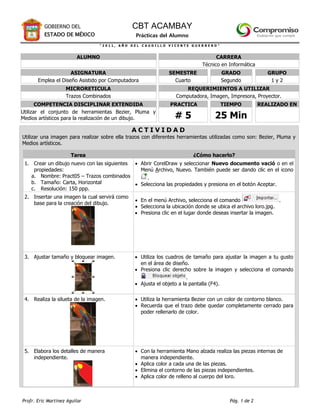
Practica 05 trazos combinados
- 1. GOBIERNO DEL CBT ACAMBAY ESTADO DE MÉXICO Prácticas del Alumno “2011, AÑO DEL CAUDILLO VICENTE GUERRERO” ALUMNO CARRERA Técnico en Informática ASIGNATURA SEMESTRE GRADO GRUPO Emplea el Diseño Asistido por Computadora Cuarto Segundo 1y2 MICRORETICULA REQUERIMIENTOS A UTILIZAR Trazos Combinados Computadora, Imagen, Impresora, Proyector. COMPETENCIA DISCIPLINAR EXTENDIDA PRACTICA TIEMPO REALIZADO EN Utilizar el conjunto de herramientas Bezier, Pluma y Medios artísticos para la realización de un dibujo. #5 25 Min ACTIVIDAD Utilizar una imagen para realizar sobre ella trazos con diferentes herramientas utilizadas como son: Bezier, Pluma y Medios artísticos. Tarea ¿Cómo hacerlo? 1. Crear un dibujo nuevo con las siguientes Abrir CorelDraw y seleccionar Nuevo documento vació o en el propiedades: Menú Archivo, Nuevo. También puede ser dando clic en el icono a. Nombre: Pract05 – Trazos combinados . b. Tamaño: Carta, Horizontal Selecciona las propiedades y presiona en el botón Aceptar. c. Resolución: 150 ppp. 2. Insertar una imagen la cual servirá como En el menú Archivo, selecciona el comando . base para la creación del dibujo. Selecciona la ubicación donde se ubica el archivo loro.jpg. Presiona clic en el lugar donde deseas insertar la imagen. 3. Ajustar tamaño y bloquear imagen. Utiliza los cuadros de tamaño para ajustar la imagen a tu gusto en el área de diseño. Presiona clic derecho sobre la imagen y selecciona el comando . Ajusta el objeto a la pantalla (F4). 4. Realiza la silueta de la imagen. Utiliza la herramienta Bezier con un color de contorno blanco. Recuerda que el trazo debe quedar completamente cerrado para poder rellenarlo de color. 5. Elabora los detalles de manera Con la herramienta Mano alzada realiza las piezas internas de independiente. manera independiente. Aplica color a cada una de las piezas. Elimina el contorno de las piezas independientes. Aplica color de relleno al cuerpo del loro. Profr. Eric Martínez Aguilar Pág. 1 de 2
- 2. 6. Desbloquear la imagen Selecciona la imagen, presiona clic derecho y selecciona . Mueve la imagen a un lado. 7. Dibujar el ala del loro Utiliza la herramienta mano alzada para dibujar la silueta. Aplica color de relleno más obscuro que el del cuerpo. Elimina el color de contorno. Con la herramienta Medios artísticos, Pincel selecciona el estilo pluma para dibujar las plumas del ala. Dibuja el ojo del loro. RESULTADO FINAL Criterios a Evaluar: SI NO Observaciones: Herramienta Bezier Color de relleno Color de contornos Mano alzada Medios artísticos Bloquear objetos Insertar imágenes ACREDITADO NO ACREDITADO Intentos: 1 2 3 Fecha: Nombre y firma del Alumno Nombre y firma del Docente Profr. Eric Martínez Aguilar Pág. 2 de 2
